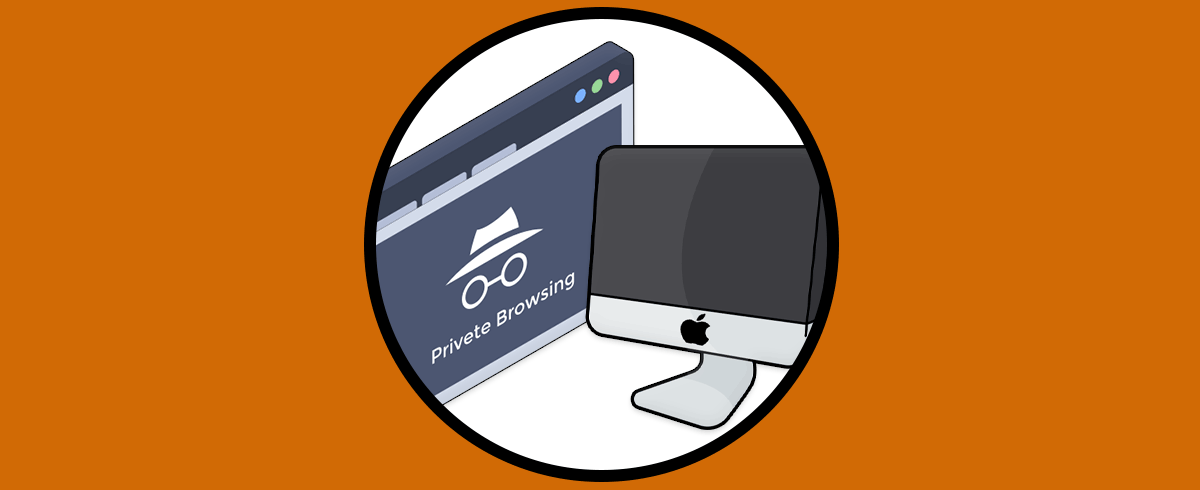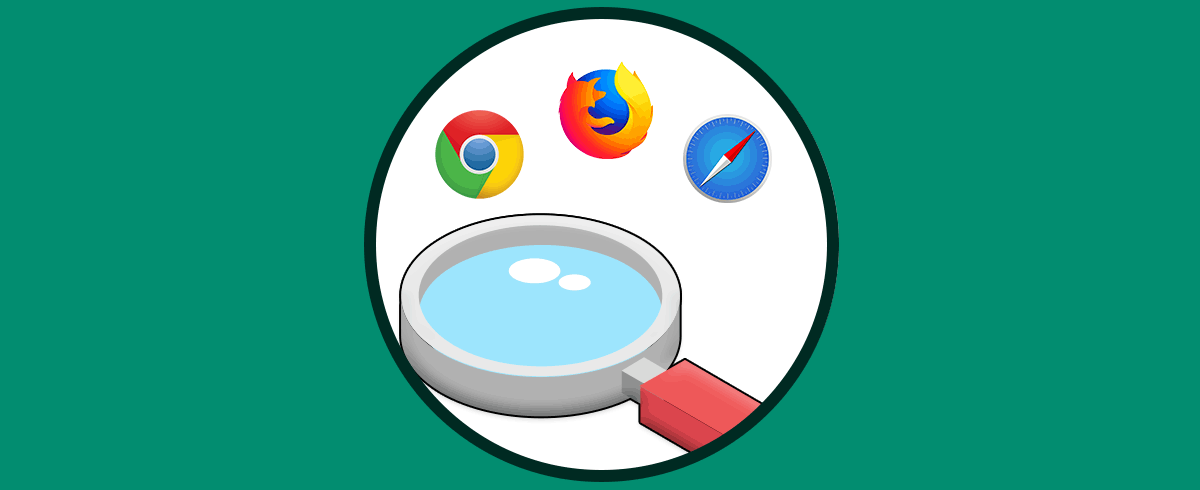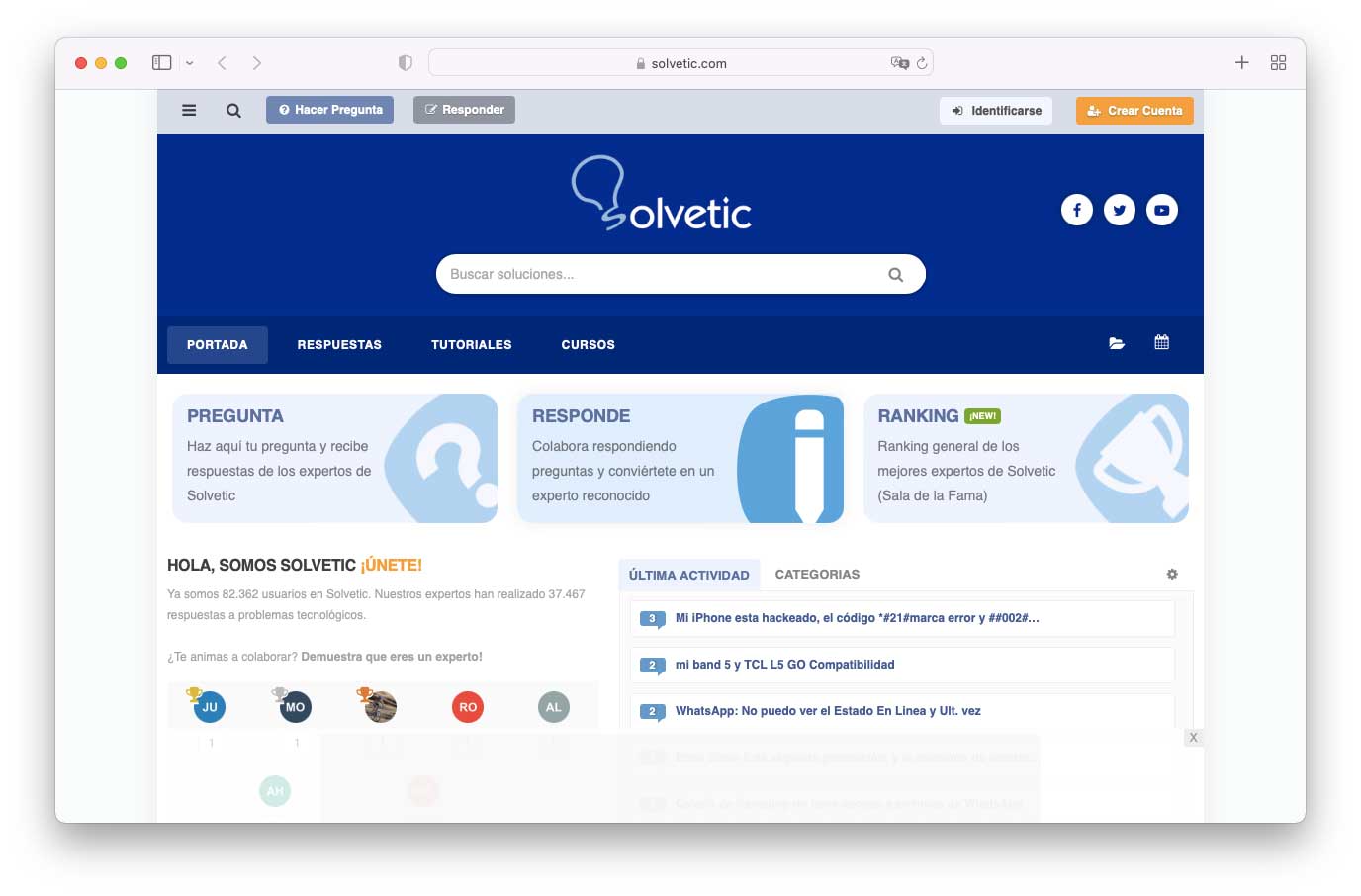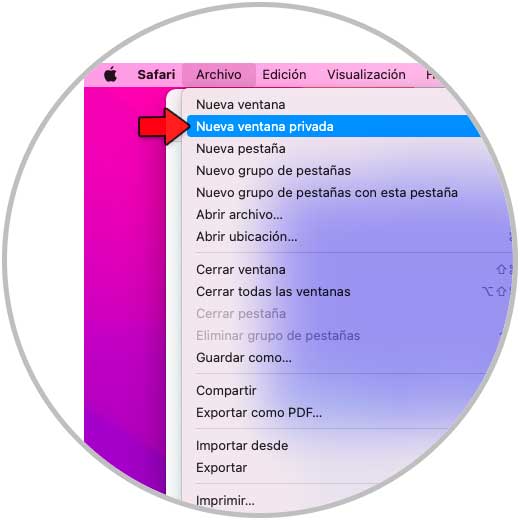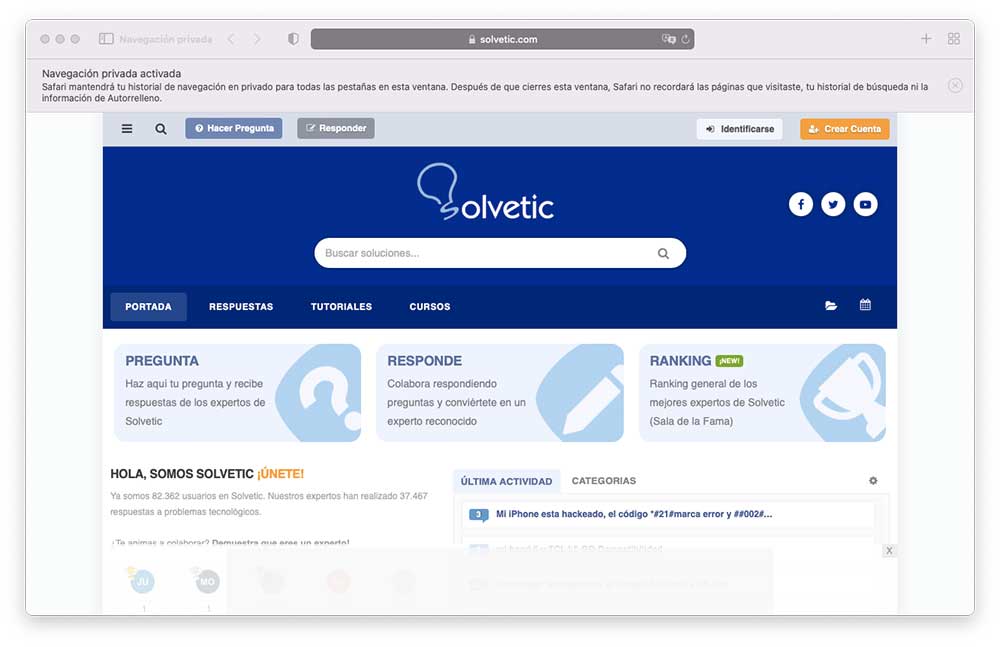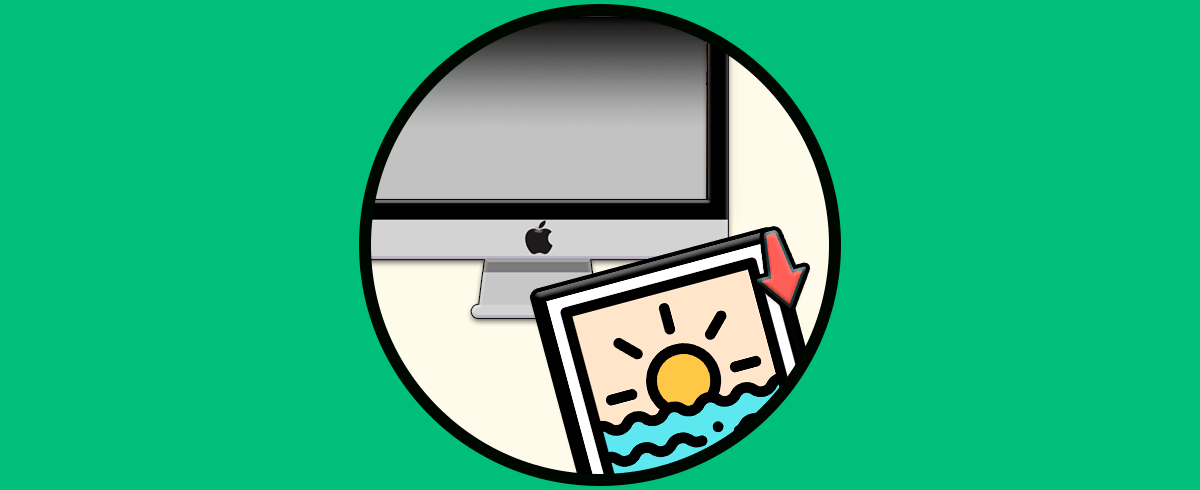La navegación web es una de las tareas que millones de usuarios realizamos a diario en nuestros navegadores con el fin de acceder a sitios web o a plataformas, pero en la red existen una serie de parámetros que pueden llegar a afectar la seguridad tanto del usuario como de sus datos y es que al navegar en la red el navegador almacena los sitios que hemos visitado.
Las cookies de esos sitios y en muchos casos las preferencias del usuario, pueden llegar a tener un impacto negativo en las tareas de dicho usuario. Para prevenir esto, se ha desarrollado el modo incognito el cual permite una navegación segura ocultando nuestras preferencias, en algunos navegadores la dirección IP, no se guarda el historial de navegación y todo esto da como resultado una navegación privada y segura.
Safari es el navegador integrado en macOS y en Solvetic te explicaremos cómo navegar de forma incógnita en el. De este modo vas a poder navegar en privado sin dejar rastro del historial de búsqueda en la web, para que no quede esta información almacenada en el ordenador si no queremos.
Cómo navegar de incognito en Safari
Los pasos que debes seguir para saber cómo navegar en modo incognito desde Safari son los siguientes.
Abre Safari:
Vamos al menú "Archivo - Nueva ventana privada":
Se abrirá la ventana en modo privado:
Así de simple podemos mejorar la navegación en Safari usando el modo incognito. De este modo podremos navegar desde nuestro dispositivo sin dejar rastro ni historial, siempre que lo necesitemos y lo consideremos necesario.